Windows용 Outlook에서 읽기 확인 및 배달 알림 추가 및 요청
배달 확인은 받는 사람이 메시지를 봤거나 읽었는지를 확인하는 것이 아니라 전자 메일 메시지가 받는 사람의 사서함에 배달되었는지를 확인합니다. 읽음 확인은 메시지가 열렸음을 확인합니다.
Outlook 메시지 수신자는 읽기 영수증 보내기를 거부할 수 있습니다. 받는 사람의 전자 메일 프로그램이 읽기 영수증을 지원하지 않는 경우와 같이 읽기 영수증이 전송되지 않는 다른 시나리오가 있습니다. 받는 사람이 읽은 영수증을 보내도록 강제할 수 있는 방법은 없습니다.
중요: 새 항목과 클래식 Windows용 Outlook 간에 단계가 다를 수 있습니다. 사용 중인 Outlook 버전을 확인하려면 리본에서 파일을 찾습니다. 파일 옵션이 없는 경우, 새 Outlook 탭 아래에서 단계를 따릅니다. 파일이 표시되면 클래식 Outlook 탭을 선택합니다.
작성 중인 메시지에서 리본 메뉴의 옵션 탭으로 이동한 다음 배달 확인 요청 또는 읽음 확인 요청 상자를 선택합니다.
옵션 아래에 이러한 선택 항목이 표시되지 않으면 오른쪽 끝에 있는 기타 옵션을 선택한 다음 원하는 옵션을 선택합니다.
보내는 모든 메시지에 대한 읽기 및/또는 배달 영수증 요청
-
파일 메뉴에서 옵션 > 메일을 선택합니다.
-
추적에서 메시지가 받는 사람의 전자 메일 서버로 배달되었는지 확인하는 배달 확인 또는 받는 사람이 메시지 검사 확인란을 선택합니다.
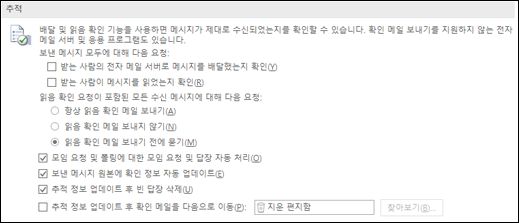
팁: 모범 사례로 모든 메시지 대신 중요한 단일 메시지만 추적하는 것이 좋습니다. 메시지에서 읽음 확인이 요청된다는 알림을 받는 받는 사람은 메시지를 받을 때마다 메시지가 표시되는 경우보다 읽기 영수증을 보낼 가능성이 더 높습니다.
-
확인을 클릭하여 변경 내용을 적용합니다.
단일 메시지 추적
-
새 전자 메일 메시지의 옵션 메뉴에 있는 추적 그룹에서 배달 영수증 요청 검사 상자 또는 읽음 확인 요청 검사 상자를 선택합니다.
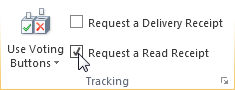
-
전자 메일을 작성하고 보내기를 클릭합니다.
읽기 창을 사용하는 경우
읽기 창에서 전자 메일을 작성할 때 영수증을 요청하려면 다음을 수행합니다.
-
리본에서 메시지 탭을 선택합니다.
-
태그 그룹에서

-
속성 대화 상자의 투표 및 추적 옵션에서 이 메시지에 대해 원하는 영수증 종류를 선택합니다.
영수증 응답 추적
-
배달 또는 읽음 확인 요청과 함께 보낸 원본 메시지를 엽니다. 이 메시지는 일반적으로 보낸 편지함 폴더에 있습니다.
-
메시지 탭의 표시 그룹에서 추적을 선택합니다.
참고: 하나 이상의 영수증이 수신될 때까지 추적이 표시되지 않습니다. 받은 편지함에서 첫 번째 영수증을 받은 후 추적 단추를 사용할 수 있기까지 몇 분 정도 걸릴 수 있습니다.











